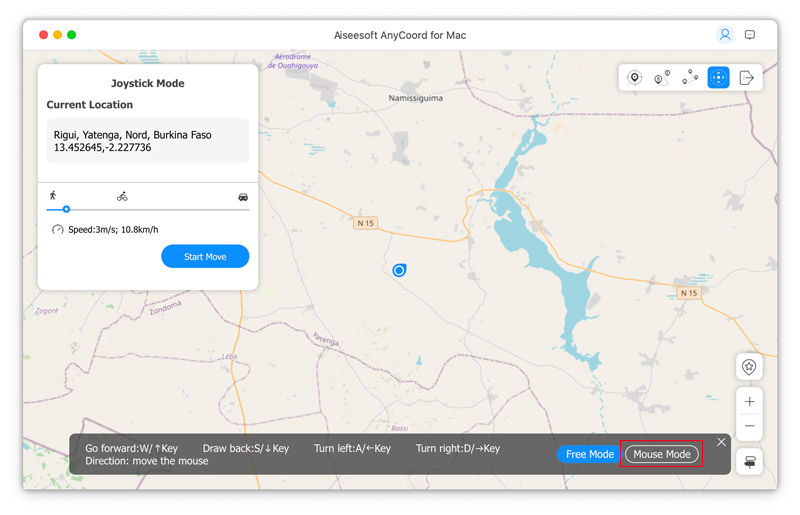Introduzione
Aiseesoft AnyCoord è un potente cambia posizione e spoofer per dispositivi iOS. Puoi utilizzare questo software per modificare o nascondere le posizioni del tuo iPhone e puoi impostare percorsi di spostamento diversi per i tuoi dispositivi iOS in base alle tue esigenze.
Parte 1. Collega l'iPhone al computer
Passo 1 Accedi al sito Web ufficiale di Aiseesoft AnyCoord e fai clic su Scarica gratis pulsante per scaricarlo, installarlo e avviarlo sul tuo computer.
Passo 2 Per utilizzare tutte le funzionalità di AnyCoord, puoi inserire il tuo indirizzo email e il codice di registrazione per attivare questo software.
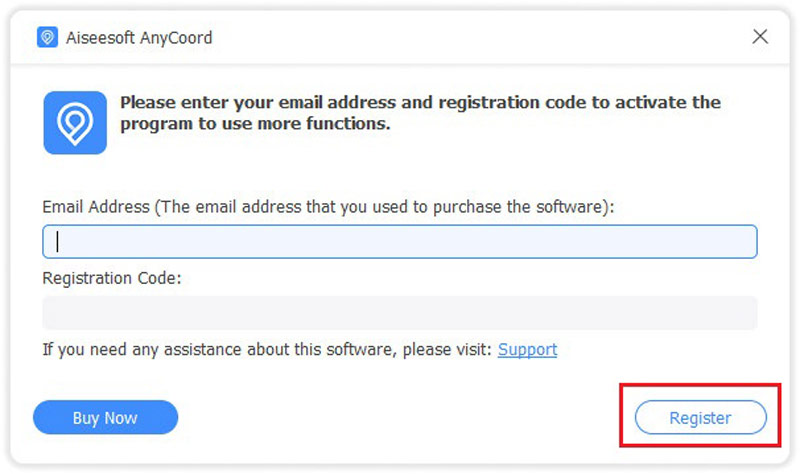
Passo 3 Per connettere il tuo iPhone al computer, devi fare clic su Inizio prima il pulsante e usa il cavo USB per stabilire la connessione tra l'iPhone e il desktop.

Nota: una finestra pop-up apparirà sul tuo iPhone dopo aver collegato il cavo USB al tuo iPhone e al tuo computer. Per favore, tocca Affidati ad.
Quindi vedrai l'interfaccia che presenta tutte le funzioni.
Parte 2. Modifica posizione GPS
Passo 1 Innanzitutto, scegli il Modifica posizione pulsante.

Passo 2 Successivamente verrà caricata una mappa con la tua posizione. Qui puoi trascinare, ingrandire e rimpicciolire la mappa per controllare altre posizioni sulla mappa.

Passo 3 Per modificare la posizione GPS del tuo iPhone, devi inserire o cercare la destinazione desiderata nella barra, che si trova nell'angolo in alto a sinistra della finestra. Quindi fare clic su Conferma Modifica pulsante per terminare la modifica della posizione.

Puoi anche scegliere la destinazione sulla mappa facendo clic su di essa. E clicca Spostarsi e cambia la posizione del tuo iPhone.

Se è necessario controllare o gestire la registrazione della modifica della posizione GPS, è possibile fare clic Gestisci la cronologia.

Oppure, se vuoi mantenere alcune destinazioni in modo da poterle utilizzare in qualsiasi momento in futuro, puoi raccoglierle.
Parte 3. Simulare il movimento GPS con percorso personalizzato
Utilizza la modalità One-stop
Se desideri che la posizione GPS del tuo iPhone si muova lungo il percorso, puoi utilizzare la modalità One-stop.
Passo 1 Seleziona Modalità unica sull'interfaccia di AnyCoord.
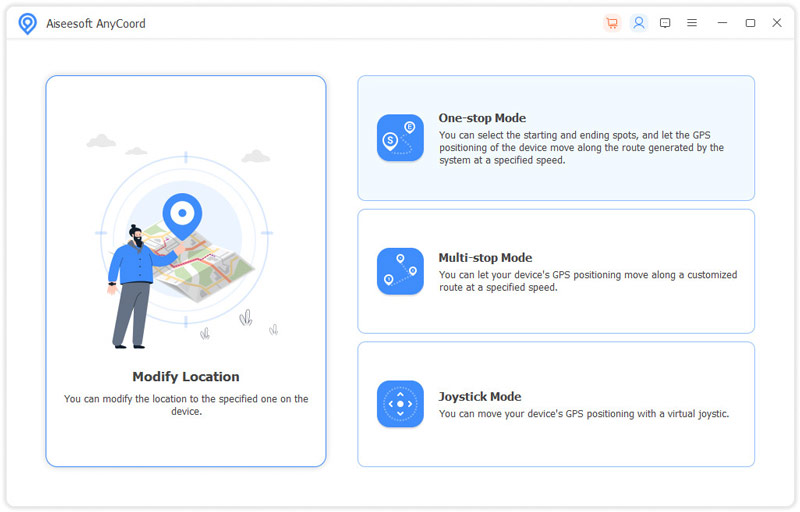
Oppure puoi fare clic su Modalità unica icona nell'angolo in alto a destra della mappa.
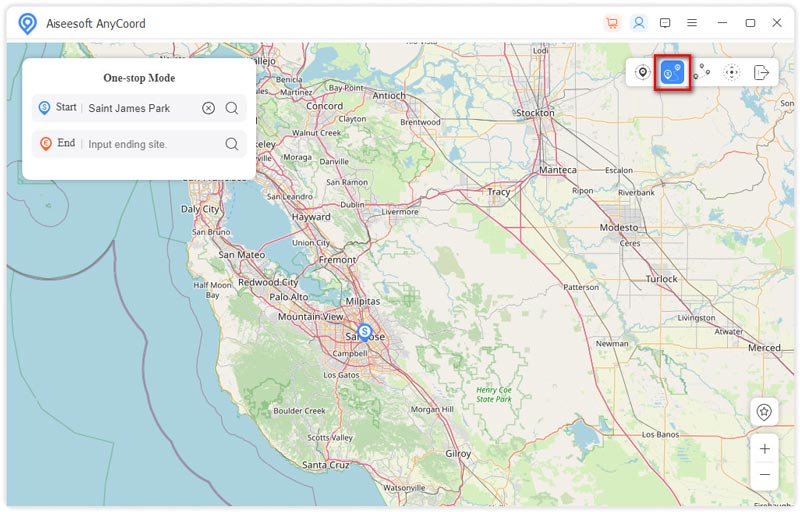
Passo 2 Quindi inserisci il punto di partenza e il punto di arrivo del tuo percorso. AnyCoord progetterà e sceglierà una traccia di movimento per te.
Inoltre, puoi fare clic sul sito sulla mappa e scegliere Usa il punto di partenza per fare in modo che questo sito diventi il sito di partenza.
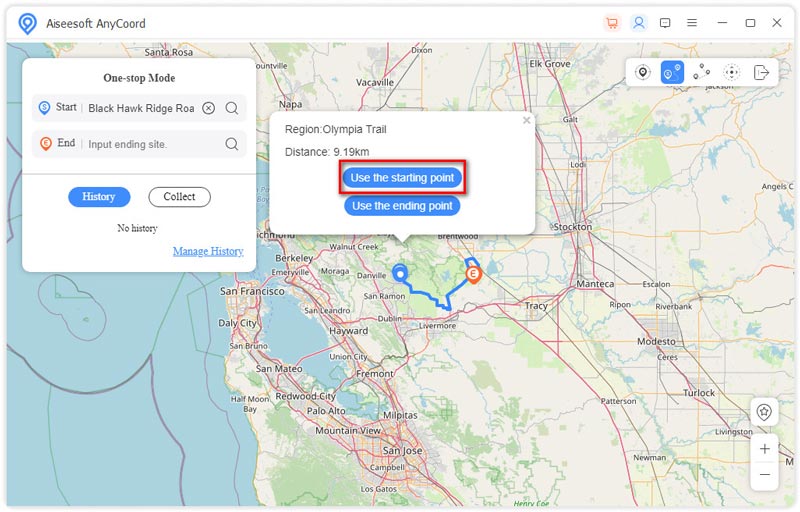
Infine, puoi fare clic su Inizia a muoverti pulsante per spostare la posizione del tuo iPhone lungo un percorso simulato.
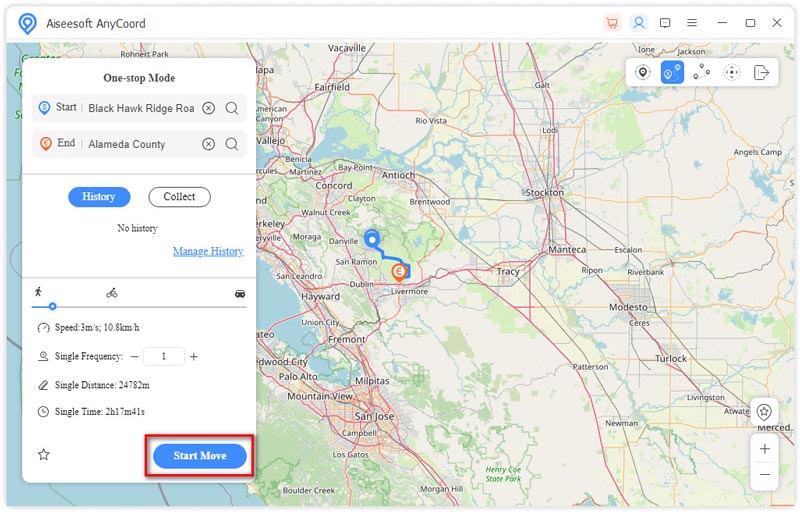
Inoltre, puoi regolare la velocità di spostamento trascinando il punto sulla barra e impostare i tempi di spostamento inserendo il numero.
Utilizza la modalità multistop
Puoi utilizzare questa modalità quando vuoi spostare la posizione GPS del tuo iPhone, passando per vari punti scelti.
Passo 1 Scegli Modalità multistop prima sull'interfaccia.

Puoi anche fare clic su Modalità multistop icona nell'angolo in alto a destra della mappa.
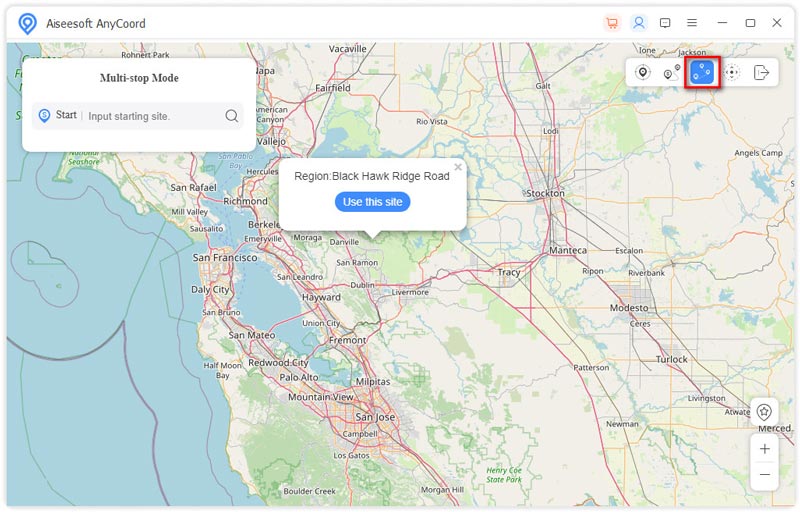
Passo 2 Successivamente, dovrai selezionare i siti in base alle tue esigenze cliccando i siti sulla mappa con il mouse e cliccando Usa questo sito.
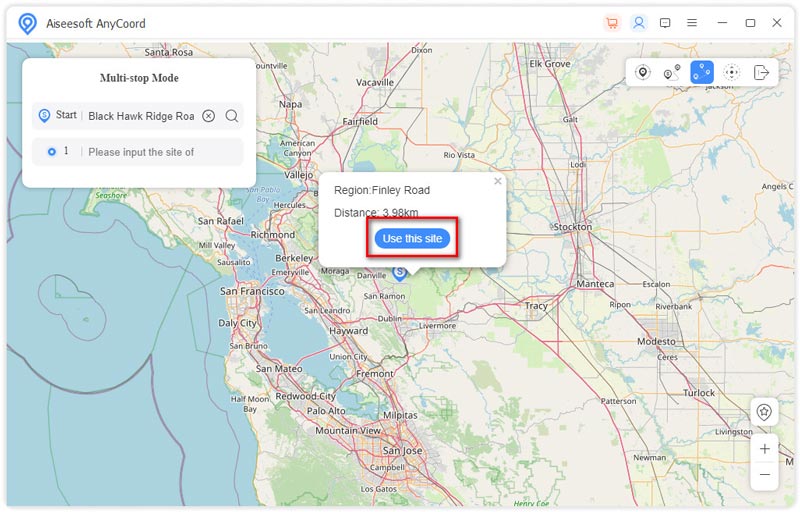
E poi, fai clic su Inizia a muoverti pulsante per spostare la posizione GPS.
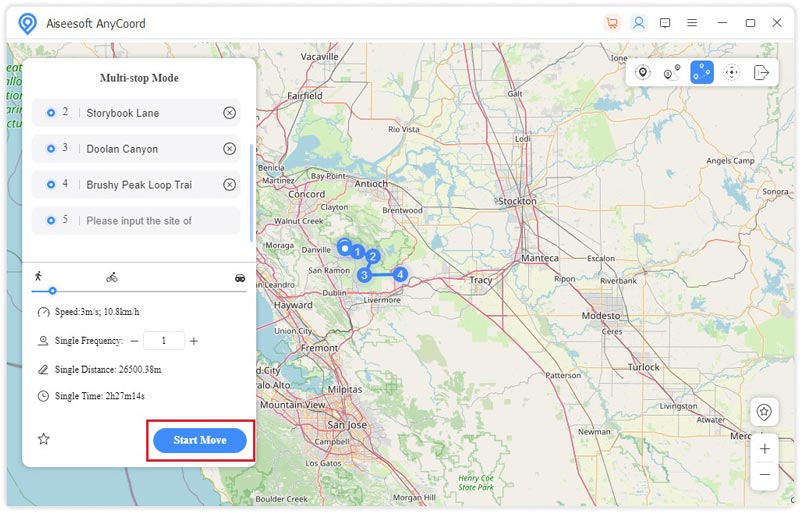
Utilizza la modalità joystick
Se vuoi spostare la posizione GPS dei tuoi dispositivi iOS senza la limitazione dei percorsi, puoi utilizzare la Modalità Joystick.
Passo 1 Per spostare liberamente la posizione GPS, dovresti scegliere il file Modalità Joystick pulsante nell'interfaccia di AnyCoord.
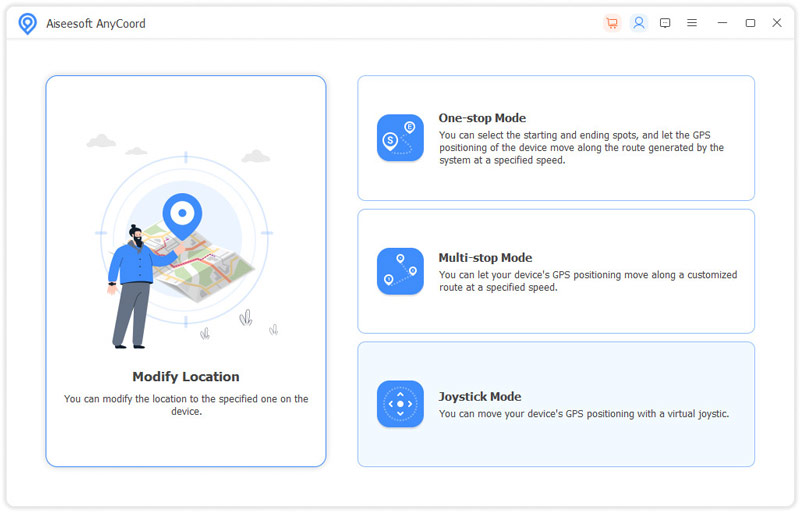
È possibile selezionare l'opzione Modalità Joystick icona anche sulla mappa.
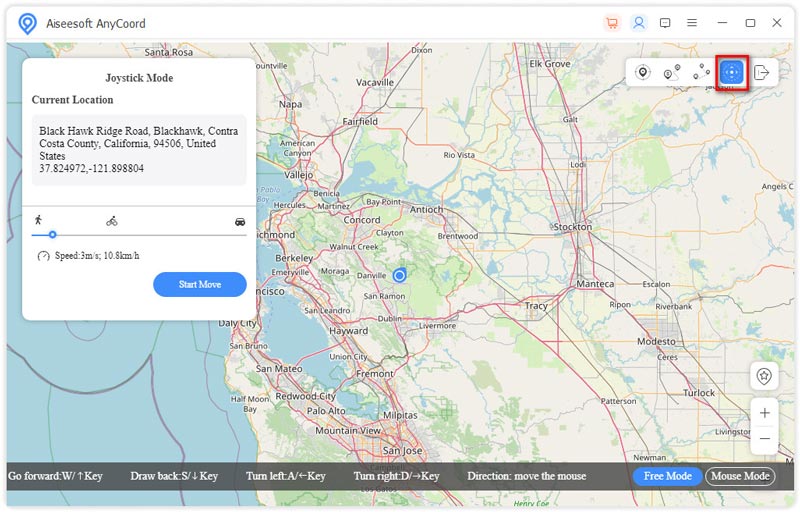
Passo 2 Quindi puoi utilizzare il mouse o la tastiera per controllare il percorso di spostamento del tuo iPhone per modificare le direzioni e le posizioni dei tuoi spostamenti.
Se vuoi usare la tastiera per controllare il percorso in movimento, devi scegliere Modalità libera.
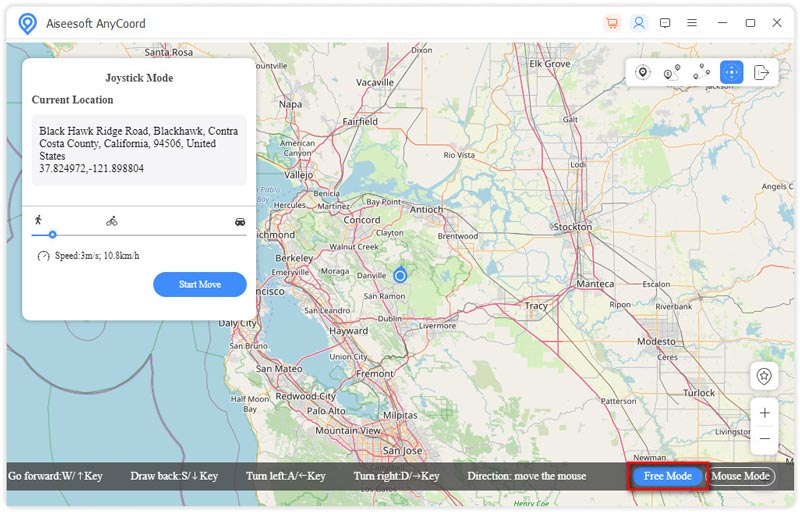
Se vuoi usare il mouse per controllare il percorso in movimento, devi scegliere Modalità mouse.
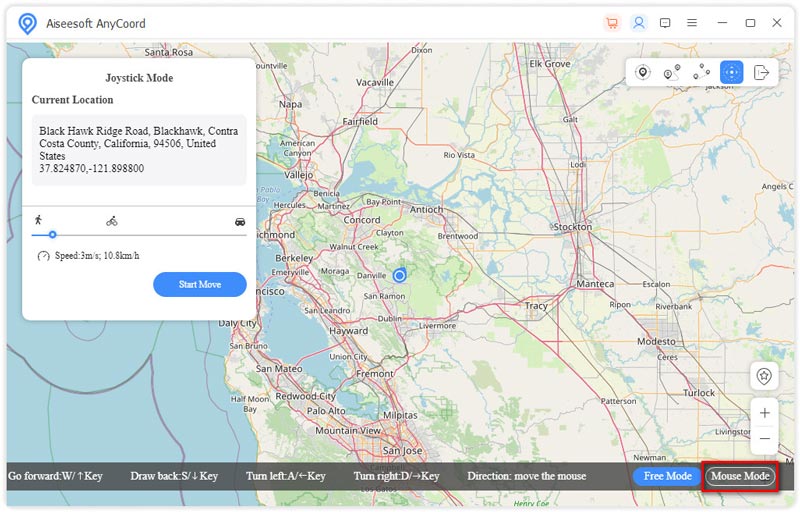
Introduzione
Aiseesoft AnyCoord è un potente cambia posizione e spoofer per dispositivi iOS. Puoi utilizzare questo software per modificare o nascondere le posizioni del tuo iPhone e puoi impostare percorsi di spostamento diversi per i tuoi dispositivi iOS in base alle tue esigenze.
Parte 1. Collega l'iPhone al computer
Passo 1 Accedi al sito Web ufficiale di Aiseesoft AnyCoord e fai clic su Scarica gratis pulsante per scaricarlo, installarlo e avviarlo sul tuo computer.
Passo 2 Per utilizzare tutte le funzionalità di AnyCoord, puoi inserire il tuo indirizzo email e il codice di registrazione per attivare questo software.
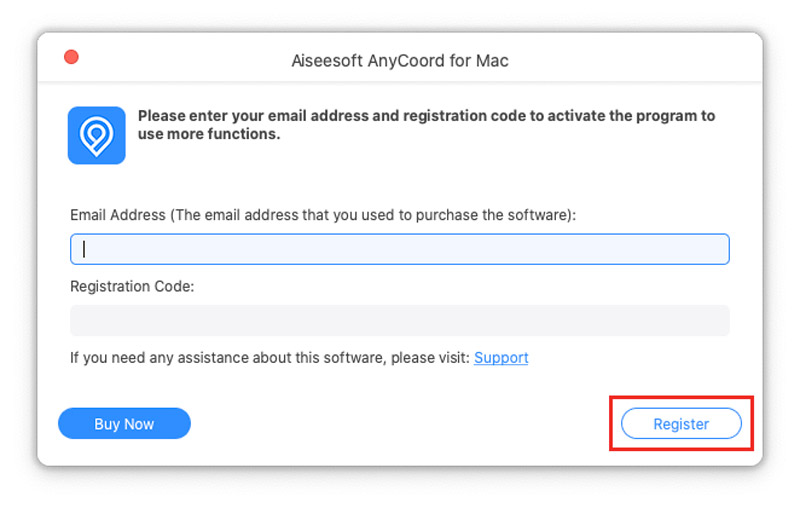
Passo 3 Per connettere il tuo iPhone al computer, devi fare clic su Inizio prima il pulsante e usa il cavo USB per stabilire la connessione tra l'iPhone e il desktop.
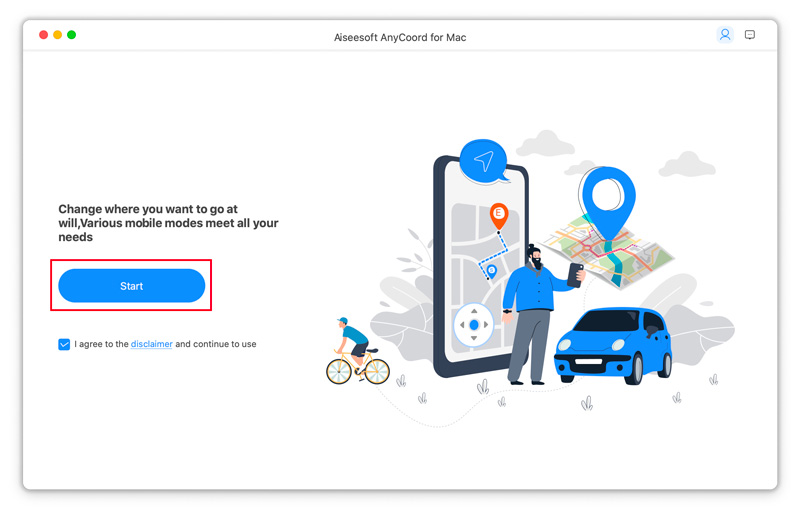
Nota: una finestra pop-up apparirà sul tuo iPhone dopo aver collegato il cavo USB al tuo iPhone e al tuo computer. Per favore, tocca Affidati ad.
Quindi vedrai l'interfaccia che presenta tutte le funzioni.
Parte 2. Modifica posizione GPS
Passo 1 Innanzitutto, scegli il Modifica posizione pulsante.
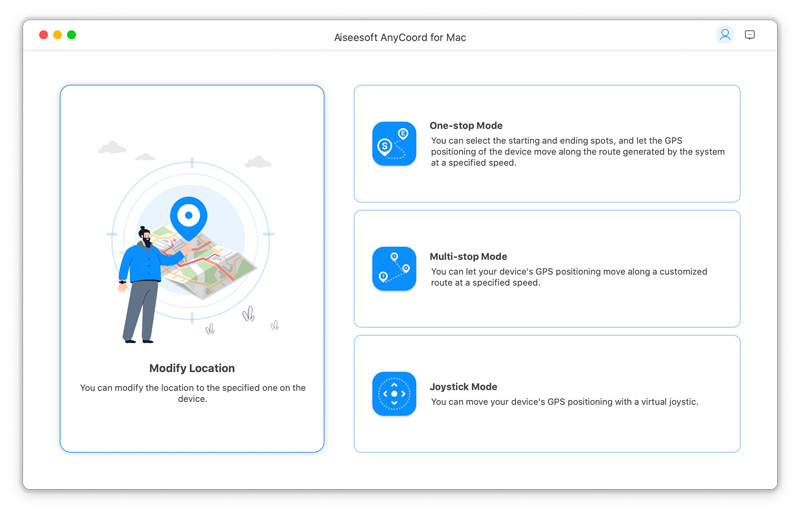
Passo 2 Successivamente verrà caricata una mappa con la tua posizione. Qui puoi trascinare, ingrandire e rimpicciolire la mappa per controllare altre posizioni sulla mappa.
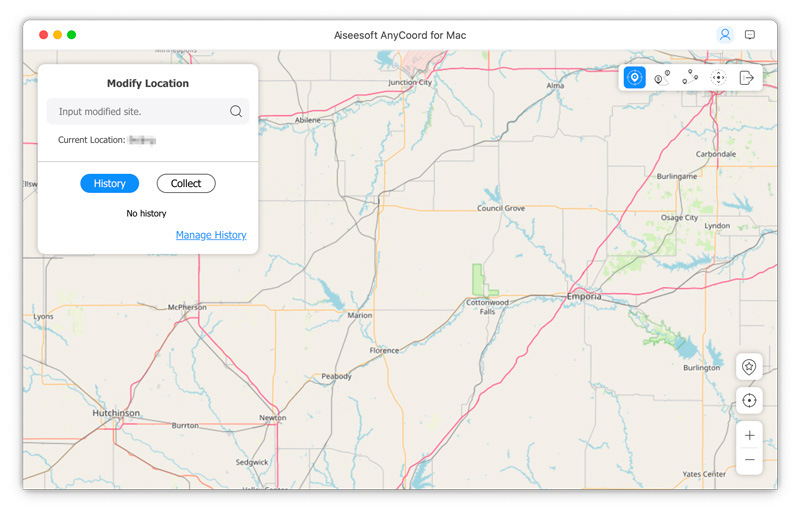
Passo 3 Per modificare la posizione GPS del tuo iPhone, devi inserire o cercare la destinazione desiderata nella barra, che si trova nell'angolo in alto a sinistra della finestra. Quindi fare clic su Conferma Modifica pulsante per terminare la modifica della posizione.
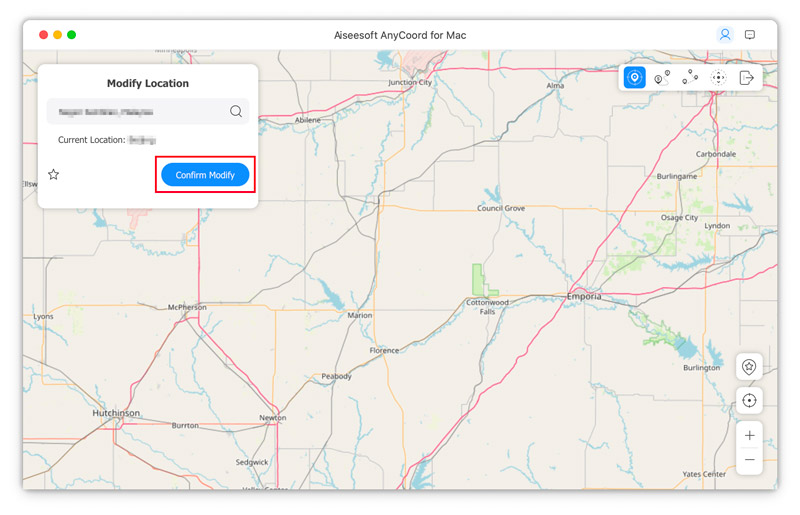
Puoi anche scegliere la destinazione sulla mappa facendo clic su di essa. E clicca Spostarsi e cambia la posizione del tuo iPhone.
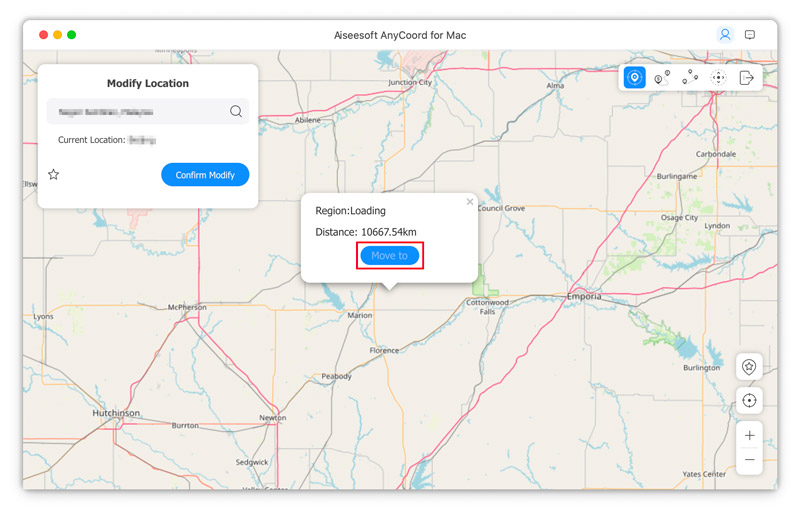
Se è necessario controllare o gestire la registrazione della modifica della posizione GPS, è possibile fare clic Gestisci la cronologia.
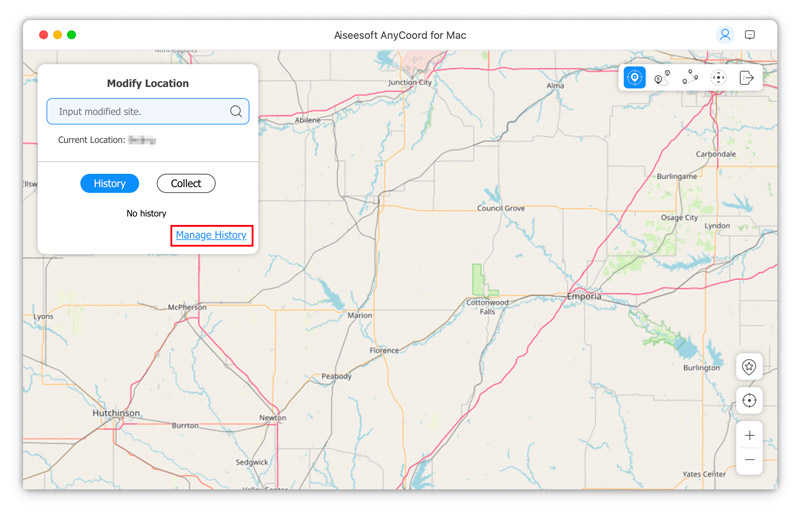
Oppure, se vuoi mantenere alcune destinazioni in modo da poterle utilizzare in qualsiasi momento in futuro, puoi raccoglierle.
Parte 3. Simulare il movimento GPS con percorso personalizzato
Utilizza la modalità One-stop
Se desideri che la posizione GPS del tuo iPhone si muova lungo il percorso, puoi utilizzare la modalità One-stop.
Passo 1 Seleziona Modalità unica sull'interfaccia di AnyCoord.
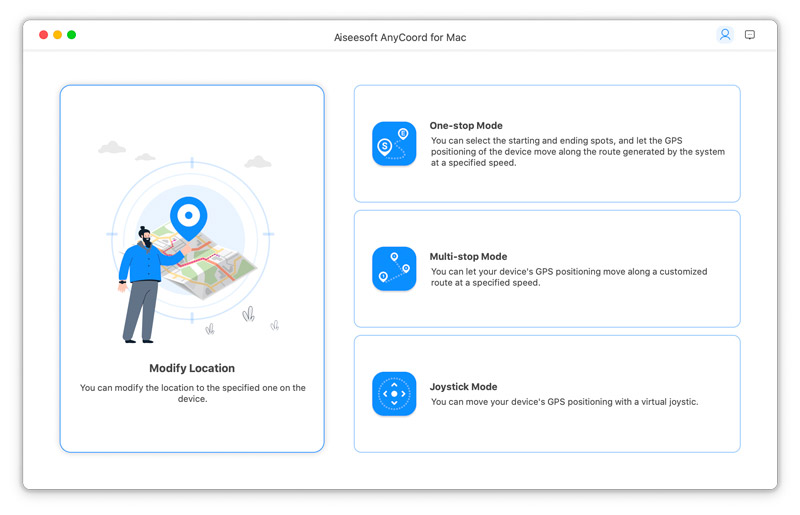
Oppure puoi fare clic su Modalità unica icona nell'angolo in alto a destra della mappa.
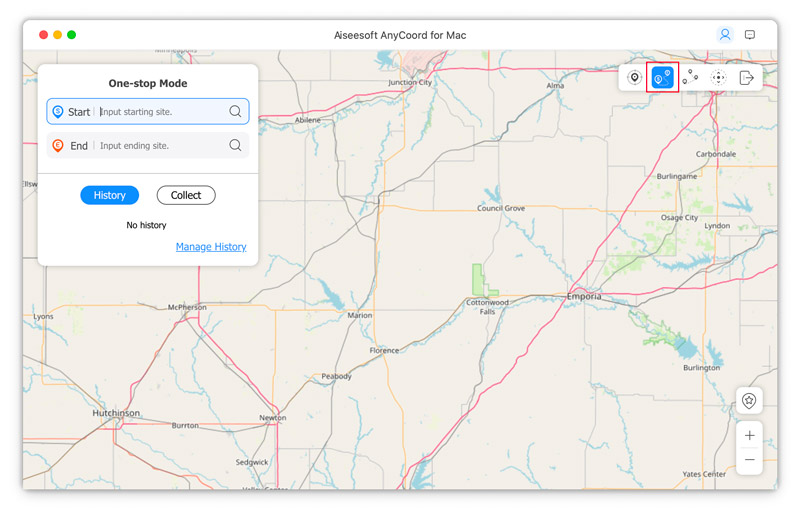
Passo 2 Quindi inserisci il punto di partenza e il punto di arrivo del tuo percorso. AnyCoord progetterà e sceglierà una traccia di movimento per te.
Inoltre, puoi fare clic sul sito sulla mappa e scegliere Usa il punto di partenza per fare in modo che questo sito diventi il sito di partenza.
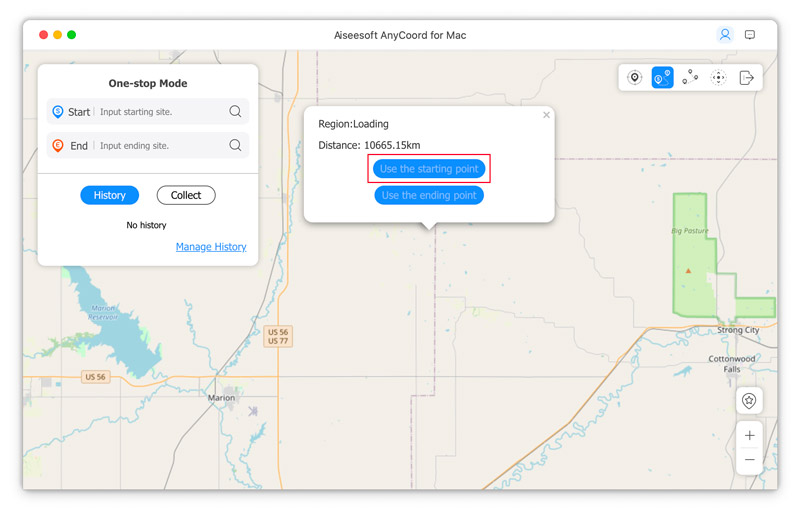
Infine, puoi fare clic su Inizia a muoverti pulsante per spostare la posizione del tuo iPhone lungo un percorso simulato.
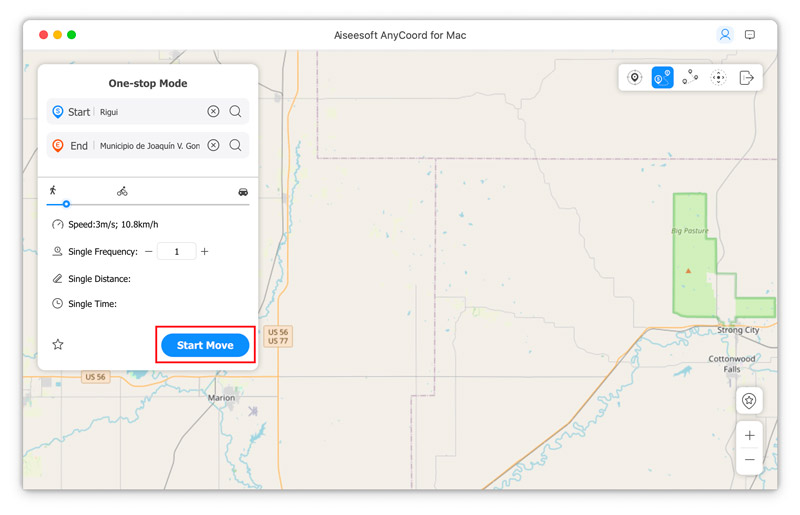
Inoltre, puoi regolare la velocità di spostamento trascinando il punto sulla barra e impostare i tempi di spostamento inserendo il numero.
Utilizza la modalità multistop
Puoi utilizzare questa modalità quando vuoi spostare la posizione GPS del tuo iPhone, passando per vari punti scelti.
Passo 1 Scegli Modalità multistop prima sull'interfaccia.
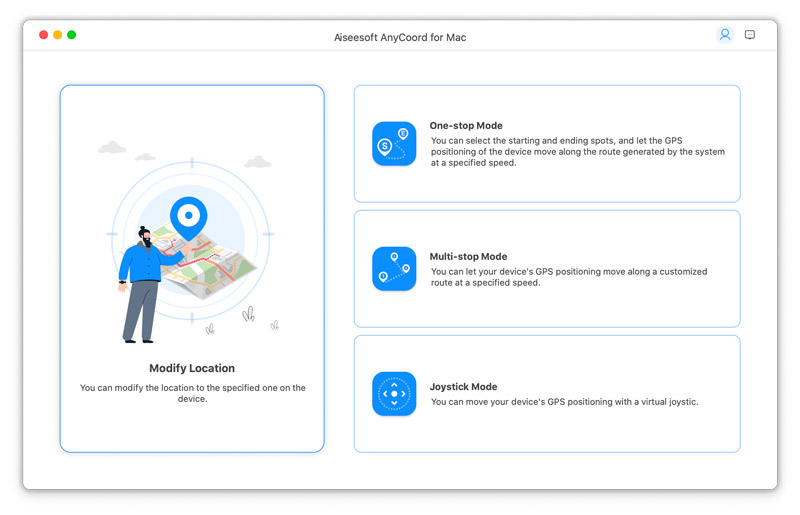
Puoi anche fare clic su Modalità multistop icona nell'angolo in alto a destra della mappa.
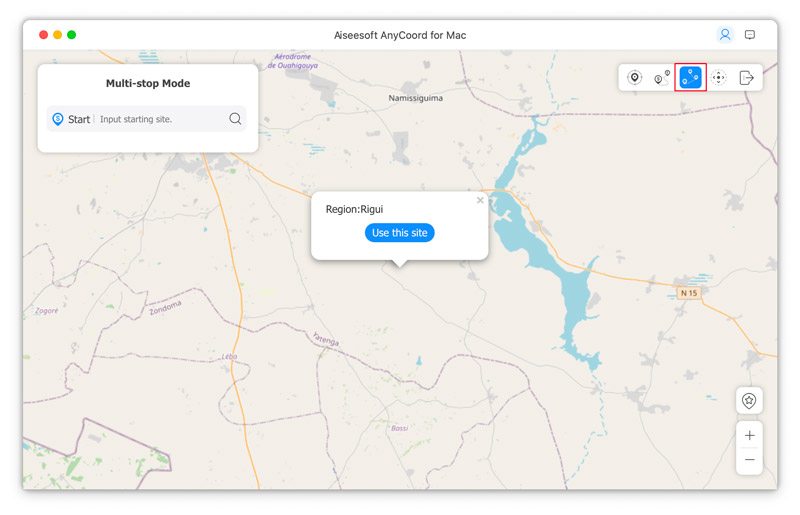
Passo 2 Successivamente, dovrai selezionare i siti in base alle tue esigenze cliccando i siti sulla mappa con il mouse e cliccando Usa questo sito.
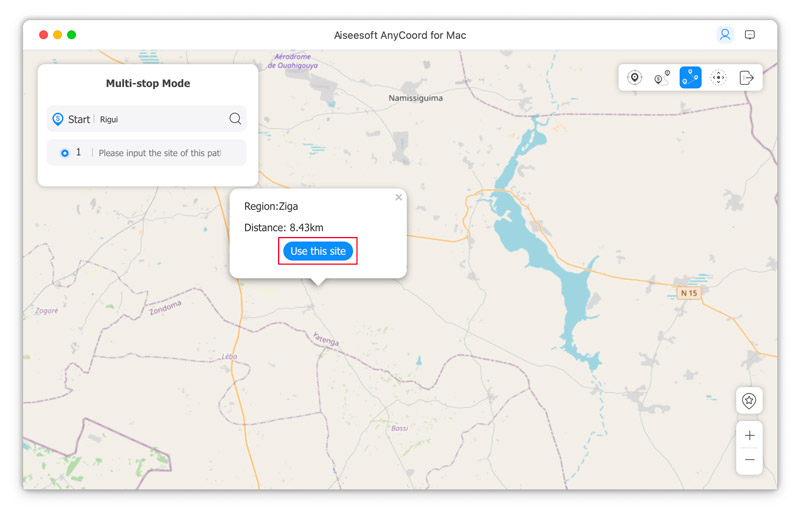
E poi, fai clic su Inizia a muoverti pulsante per spostare la posizione GPS.
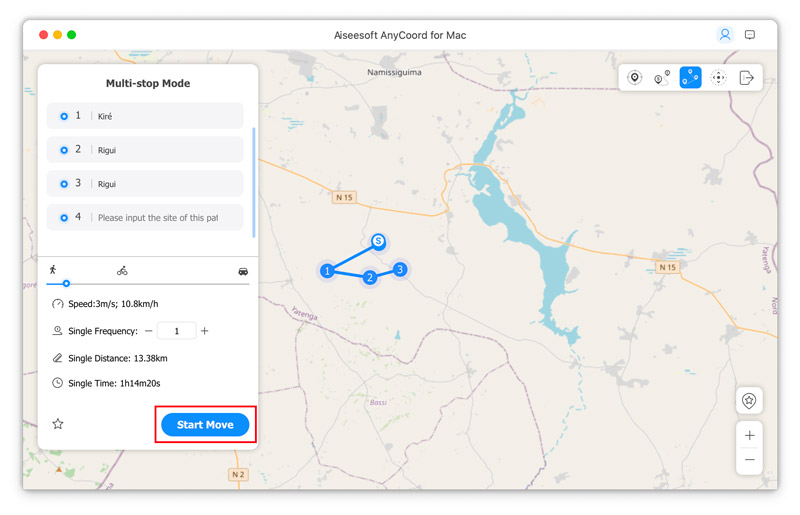
Utilizza la modalità joystick
Se vuoi spostare la posizione GPS dei tuoi dispositivi iOS senza la limitazione dei percorsi, puoi utilizzare la Modalità Joystick.
Passo 1 Per spostare liberamente la posizione GPS, dovresti scegliere il file Modalità Joystick pulsante nell'interfaccia di AnyCoord.
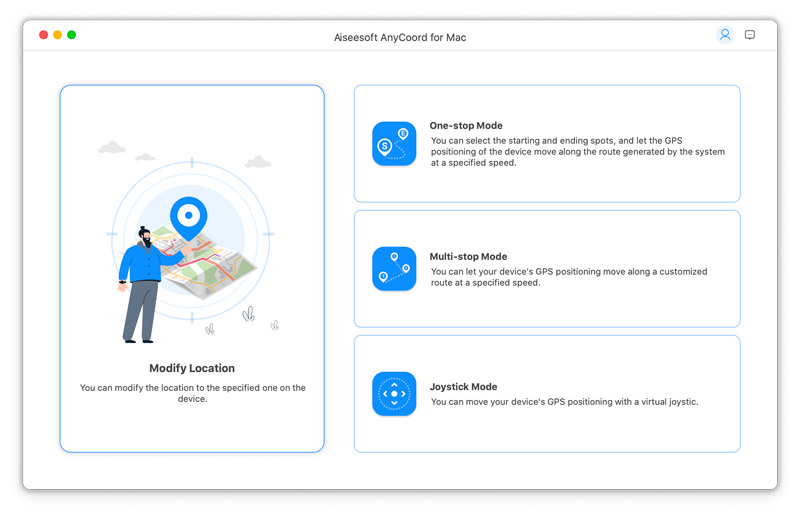
È possibile selezionare l'opzione Modalità Joystick icona anche sulla mappa.
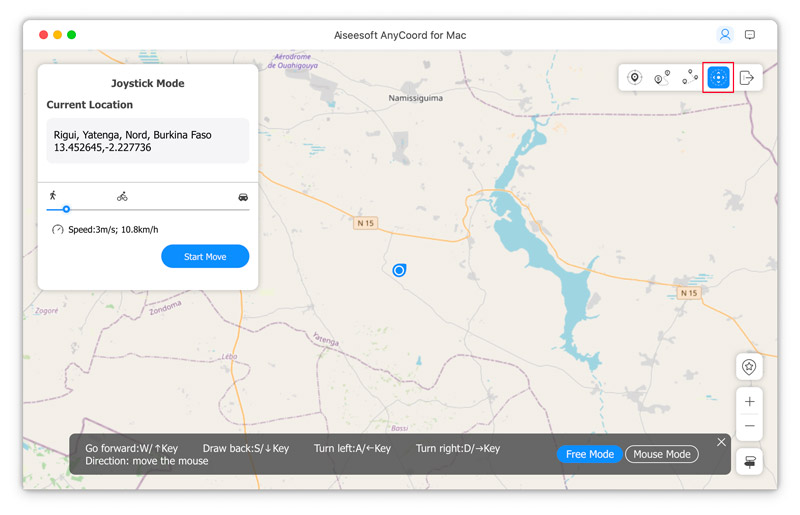
Passo 2 Quindi puoi utilizzare il mouse o la tastiera per controllare il percorso di spostamento del tuo iPhone per modificare le direzioni e le posizioni dei tuoi spostamenti.
Se vuoi usare la tastiera per controllare il percorso in movimento, devi scegliere Modalità libera.
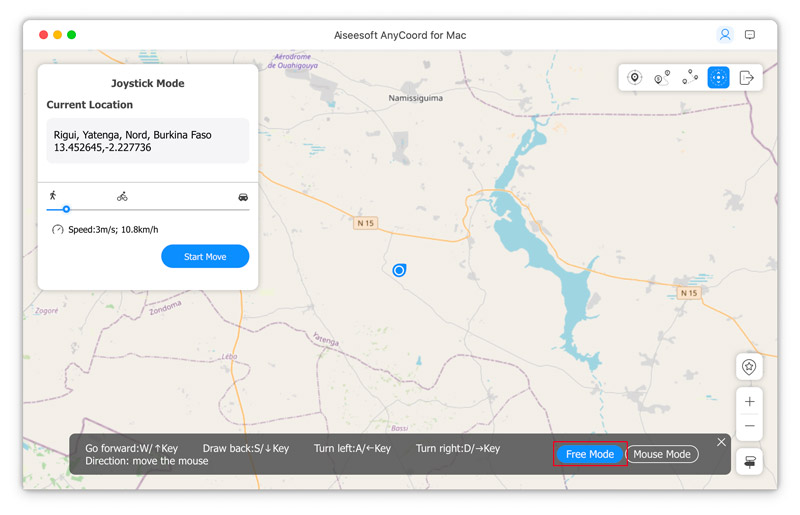
Se vuoi usare il mouse per controllare il percorso in movimento, devi scegliere Modalità mouse.